Содержание
- 2. А на прошлом уроке было… Разбор ошибок и задания на закрепление прошедшего материала
- 3. Python Imaging Library (PIL) Возможности библиотеки: поддержка бинарных, полутоновых, индексированных, полноцветных и CMYK изображений; поддержка форматов
- 4. Делаем отражения изображения Возьмем в качестве примера стандартное тестовое изображение «Лена» Вертикальное отражение for i in
- 5. Горизонтальное отражение for i in range(x): for j in range(y // 2): pixels[i, j], pixels[i, y
- 6. Отражение относительно главной диагонали for i in range(x): for j in range(i): pixels[i, j], pixels[j, i]
- 7. Отражение относительно побочной диагонали for i in range(x): for j in range(x - i): pixels[j, i],
- 8. Напишите функцию twist_image(input_file_name, output_file_name), которая будет менять местами правую верхнюю и левую нижнюю четверти изображения. Параметр
- 9. from PIL import Image def twist_image(input_file_name, output_file_name): im = Image.open(input_file_name) pixels = im.load() x, y =
- 10. А теперь будем менять местами правую нижнюю и левую верхнюю четверти изображения
- 11. from PIL import Image def twist_image(input_file_name, output_file_name): im = Image.open(input_file_name) pixels = im.load() x, y =
- 12. А если хочется что-нибудь самому нарисовать? Для рисования на изображении используется объект Draw из библиотеки ImageDraw.
- 13. draw = ImageDraw.Draw(new_image) На холсте создаем место, где будет создан рисунок from PIL import Image, ImageDraw
- 14. На черном квадрате размерность 200* 200 разместить три квадрата размера 50*50 – красный, начинающийся в левом
- 15. На черном фоне нарисуем синюю вертикальную линию со сдвигом 50 от левого края. Холст – квадрат
- 16. Нарисуем дугу между начальными и конечными углами, внутри данной ограничительной области from PIL import Image, ImageDraw
- 17. from PIL import Image, ImageDraw new_image = Image.new("RGB", (600, 200), (0, 0, 0)) draw = ImageDraw.Draw(new_image)
- 18. На черном квадрате размерность 200* 200 разместить три круга размера 50*50 – красный, начинающийся в правом
- 19. from PIL import Image, ImageDraw new_image = Image.new("RGB", (300, 300), (0, 0, 0)) draw = ImageDraw.Draw(new_image)
- 20. В середине предыдущего рисунка разместить красный круг from PIL import Image, ImageDraw new_image = Image.new("RGB", (300,
- 21. Шахматная доска from PIL import Image, ImageDraw Импортируем из библиотеки необходимые объекты def board(num, size): new_image
- 22. for x in range(num): for y in range((x + 1) % 2, num, 2): draw.rectangle((x *
- 23. Красивое имя Напишите программу, которая красиво рисует имя своего автора. Каждую букву надо нарисовать с помощью
- 24. from PIL import Image, ImageDraw new_image = Image.new('RGB', (700, 300), (0, 0, 0)) Импортируем из библиотеки
- 25. color = ['red', 'gray', 'magenta', 'white', 'cyan', 'blue'] for i in range(6): draw.rectangle((125, i * 50,
- 26. Букву «М» будем делать с помощью кружков разного цвета Для этого используем объект эллипс - draw.ellipse
- 27. Букву «А» нарисуем с помощью трех линий draw.line(((550, 300), (650, 0)), 'cyan', 20) draw.line(((650, 300), (650,
- 28. Библиотеки. Часть № 3 (графика + звук) Применение фильтров к изображению. Модуль wave для работы со
- 29. Фильтры Давайте применим фильтры к нашей старой знакомой Риане. Искомое изображение находится в папке с программами
- 30. Сделаем изображение черно-белым from PIL import Image im = Image.open('image.jpg') pixels = im.load() x, y =
- 31. Поменяем местами зелёный и синий каналы for i in range(x): for j in range(y): r, g,
- 32. Высветлить компонент Во многих графических редакторах (включая Photoshop) есть инструмент Кривые (Curves). Он позволяет задать функцию,
- 33. def curve(pixel): r, g, b = pixel brightness = r + g + b if brightness
- 34. Работа со звуком. Модуль wave Фильтры можно накладывать не только на изображение, но и на звуковые
- 35. Создадим программу, которая будет разворачивать звуковой файл в обратную сторону, то есть проигрывать задом наперед Будем
- 36. Модуль struct позволяет паковать и извлекать несколько значений в бинарные структуры. Это чем-то похоже на структуры
- 37. import wave import struct source = wave.open("in.wav", mode="rb") dest = wave.open("out.wav", mode="wb") dest.setparams(source.getparams()) # найдем количество
- 38. Некоторые наблюдения Если убрать , например, каждый второй фрейм, то ускорим произведение вдвое. При этом частота
- 39. Библиотеки Python. Numpy. Часть 3 Клеточные автоматы
- 40. Клеточные автоматы. Игра «Жизнь» Клеточный автомат — это модель однородного пространства с некоторыми клетками. Каждая клетка
- 41. Правила Если клетка была живой, то она выживет, если у неё 2 или 3 соседа. Если
- 42. Программируем игру «Жизнь» import numpy as np population = np.array( [[0, 0, 0, 0, 0, 0,
- 43. Невозможно обеспечить бесконечность в обоих направлениях, поэтому замкнём поле само на себя. Если выйти за нижнюю
- 44. [[0 0 0 0 0 0 0 0 0 0] [0 0 0 0 0 0
- 45. [[0 0 0 0 0 0 0 0 0 0] [0 0 0 0 0 0
- 46. Можем посчитать количество соседей у каждой клетки, просто сделав 8 копий со сдвигом массива и просуммировав
- 47. Генерируем новую популяцию Выполним на матрице следующую операцию: «если у клетки 3 соседа, то в следующем
- 48. Была жизнь и имеется ровно два соседа population & (neighbors == 2) [[0 0 0 0
- 49. population = (neighbors == 3) | (population & (neighbors == 2)) Объединим эти два условия [[0
- 50. Проследим эволюцию глайдера на протяжении 4 поколений. Для этого создадим функцию next_population() def next_population(population): neighbors =
- 51. [[0 0 0 0 0 0 0 0 0 0] [0 0 0 0 0 0
- 52. Задание numpy. Одномерный клеточный автомат Ограничение времени 100 секунд Ограничение памяти 64Mb Ввод стандартный ввод или
- 53. Правило эволюции дано в верхней части рисунка. Цвет каждой ячейки текущего поколения определяется сочетанием цветов трёх
- 54. Подсказка import numpy as np Импортируем библиотеку под псевдонимом np rules = { (0, 0, 0):
- 55. def generation(line): Собственно напишем функцию s = np.array([int(i) for i in line]) size = len(s) На
- 57. Скачать презентацию




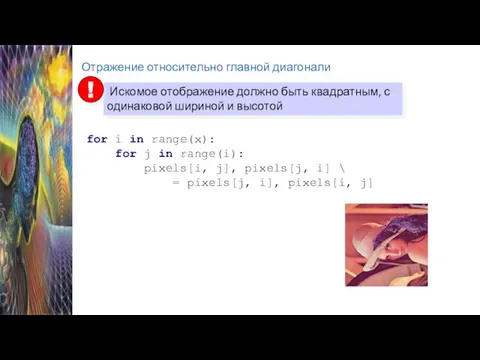


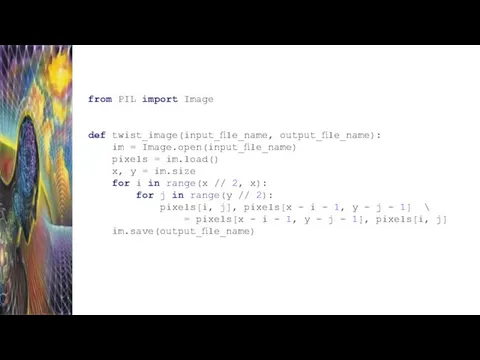
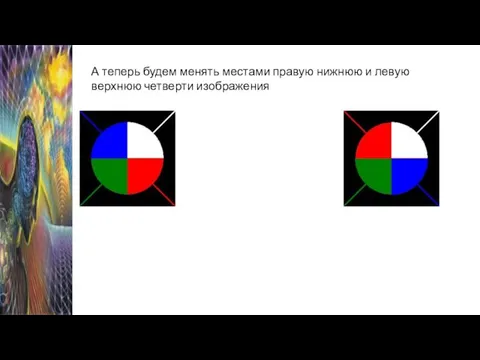
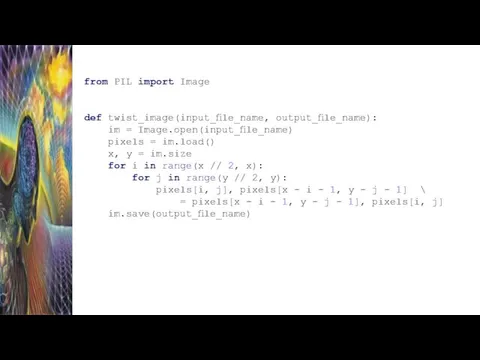



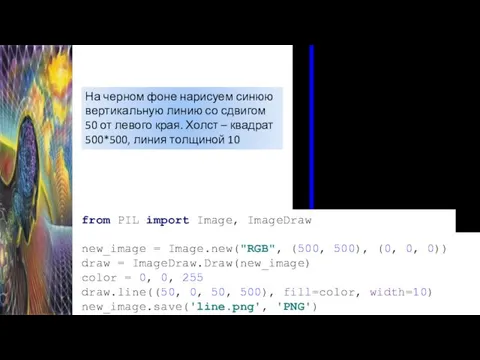

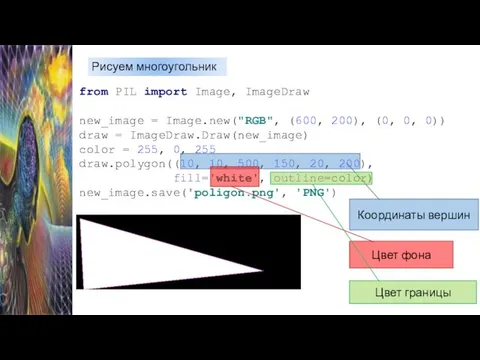


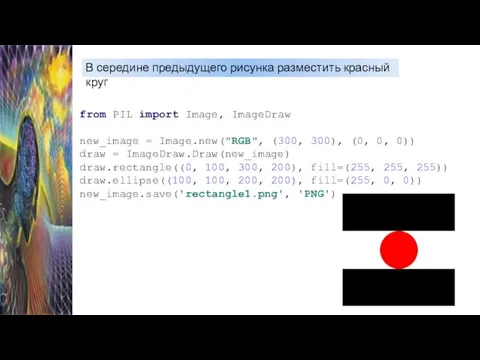


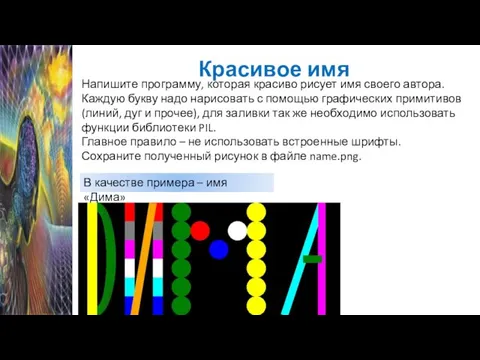
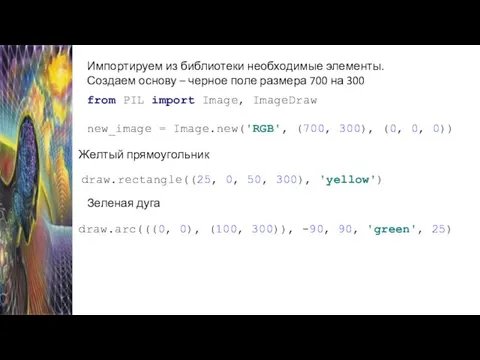
![color = ['red', 'gray', 'magenta', 'white', 'cyan', 'blue'] for i in](/_ipx/f_webp&q_80&fit_contain&s_1440x1080/imagesDir/jpg/549219/slide-24.jpg)





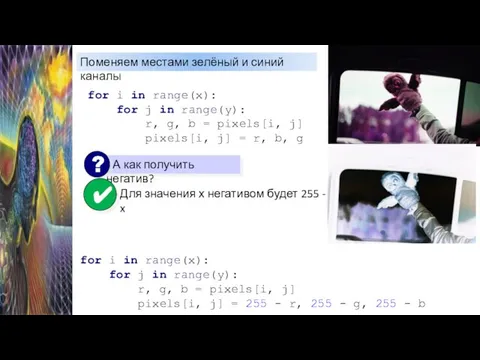

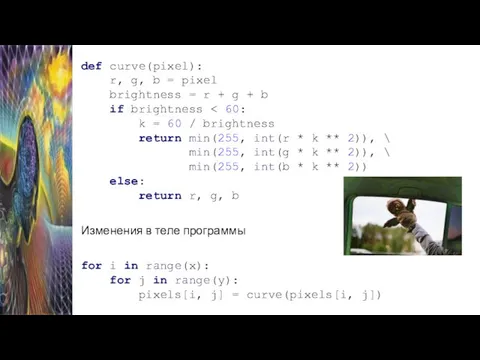



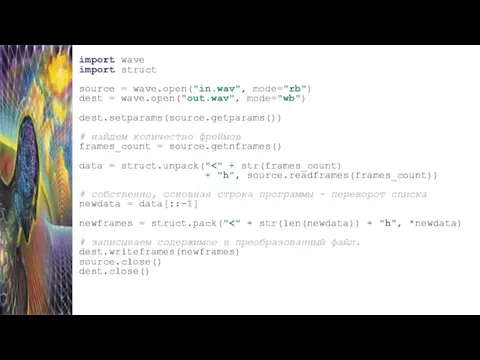






![[[0 0 0 0 0 0 0 0 0 0] [0](/_ipx/f_webp&q_80&fit_contain&s_1440x1080/imagesDir/jpg/549219/slide-43.jpg)
![[[0 0 0 0 0 0 0 0 0 0] [0](/_ipx/f_webp&q_80&fit_contain&s_1440x1080/imagesDir/jpg/549219/slide-44.jpg)





![[[0 0 0 0 0 0 0 0 0 0] [0](/_ipx/f_webp&q_80&fit_contain&s_1440x1080/imagesDir/jpg/549219/slide-50.jpg)




 Персональный компьютер
Персональный компьютер Жасырын сөздер
Жасырын сөздер Проект внедрения 1С:Документооборот 8
Проект внедрения 1С:Документооборот 8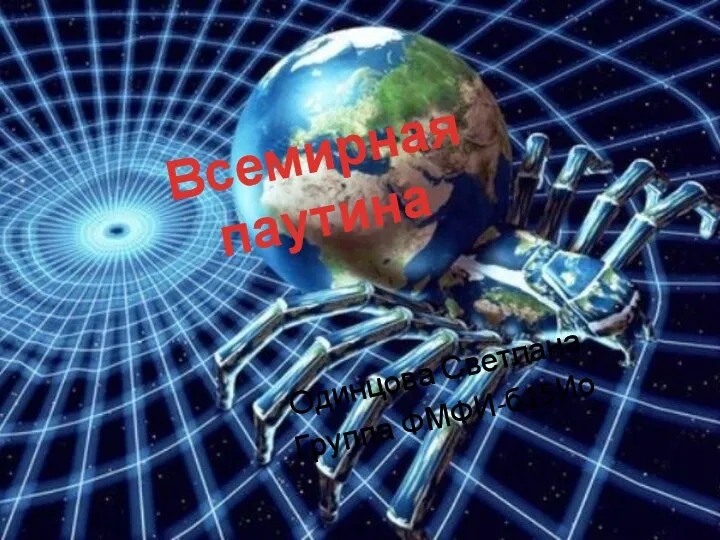 Всемирная паутина
Всемирная паутина Программный пакет ArcGIS. Лекция №6
Программный пакет ArcGIS. Лекция №6 Гибкие технологии разработки ПО
Гибкие технологии разработки ПО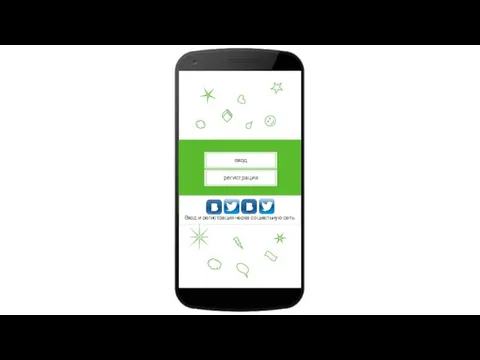 Мобильное приложение
Мобильное приложение Автоматическое тестирование
Автоматическое тестирование Интерфейс передачи сообщений MPI
Интерфейс передачи сообщений MPI Как получить сертификат на ребенка от 5 до 17 лет для бесплатного обучения в учреждениях дополнительного образования
Как получить сертификат на ребенка от 5 до 17 лет для бесплатного обучения в учреждениях дополнительного образования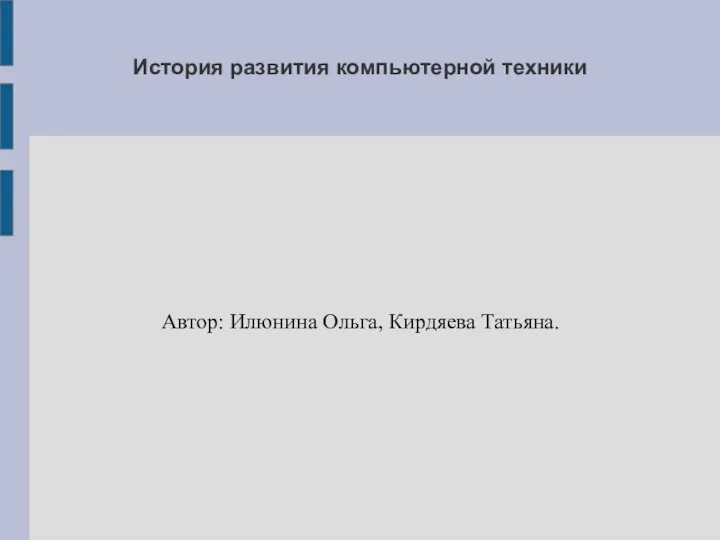 История развития компьютерной техники
История развития компьютерной техники Устройства ввода и вывода информации
Устройства ввода и вывода информации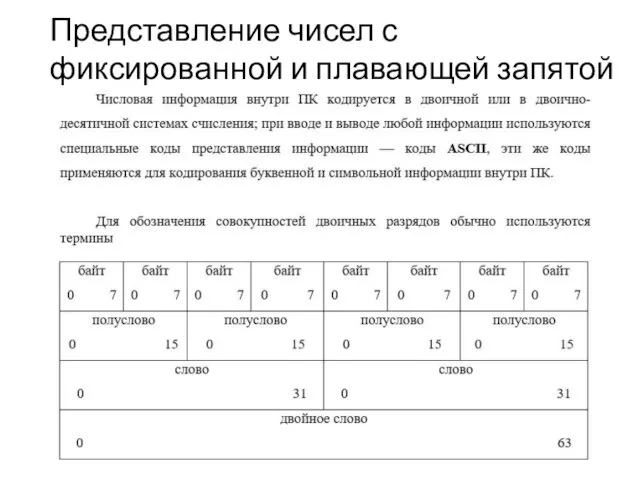 Представление чисел с фиксированной и плавающей запятой
Представление чисел с фиксированной и плавающей запятой Защита информации
Защита информации Основы работы на ЭВМ Занятие 1
Основы работы на ЭВМ Занятие 1 Беларусь и Россия
Беларусь и Россия Диаграмма классов (1)
Диаграмма классов (1) Основные этапы моделирования Подготовила: Пименова М. М. Учитель информатики МОУ «Нестеровская основная общеобразовательна
Основные этапы моделирования Подготовила: Пименова М. М. Учитель информатики МОУ «Нестеровская основная общеобразовательна Информация: ее хранение и способы передачи
Информация: ее хранение и способы передачи Spatial data visualization for SDI
Spatial data visualization for SDI Цифровая sim-карта
Цифровая sim-карта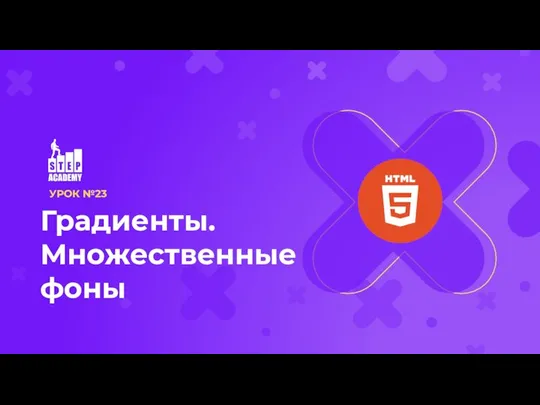 Градиенты. Множественные фоны
Градиенты. Множественные фоны Интерактивные методы на уроках информатики, как средство повышения качества обучения
Интерактивные методы на уроках информатики, как средство повышения качества обучения Алгоритмы удаления скрытых линий и поверхностей
Алгоритмы удаления скрытых линий и поверхностей Функциональные требования к программному обеспечению
Функциональные требования к программному обеспечению Дипломный проект на тему Кафедра «Системного анализа и информатики» Руководитель проекта: Смирнова Г.Н. Консультант: Пегасова
Дипломный проект на тему Кафедра «Системного анализа и информатики» Руководитель проекта: Смирнова Г.Н. Консультант: Пегасова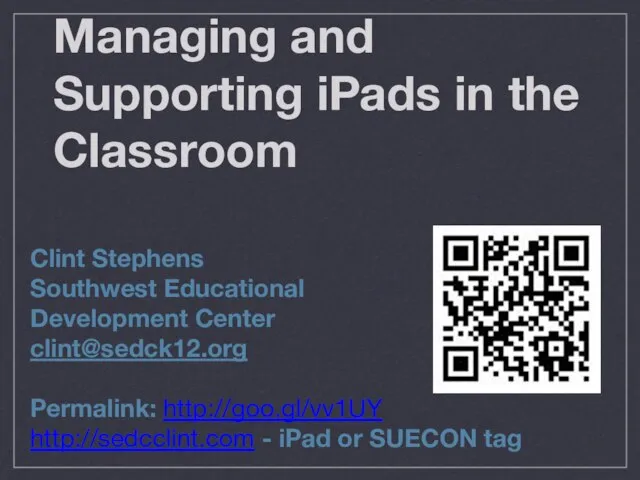 Managing and Supporting iPads in the Classroom
Managing and Supporting iPads in the Classroom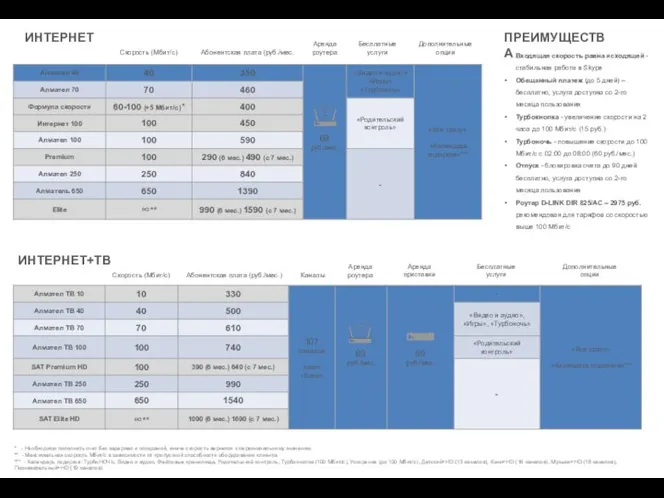 Тарифный навигатор интернет
Тарифный навигатор интернет